word2003的三种页码设置方法
- 格式:doc
- 大小:22.00 KB
- 文档页数:2
![word设置页码“第几页共几页”的方法[试题]](https://img.taocdn.com/s1/m/2a30b81cba68a98271fe910ef12d2af90242a8b2.png)
设置页码“第几页共几页”的方法要求:1、首页与第二页不需要页码(即放置目录,勿需页码),第三页插入页码,从第1页开始;2、不需要页眉;3、页码格式为“第几页共几页”,且“共几页”显示的是从第一页开始计数,而不是所有的页数。
解决方法:1、把光标放在文档的顶端;页面布局——分隔符——分节符(下一页)2、插入——页码——设置页码格式——起始页码从0开始(默认为1);3、此时不是有页眉吗?双击(选中首页不同);就出现了一个干干净净的空白页了,而且页码从第二页开始计数!但是我要的是两张空白页呀?简单,同理,鼠标放在空白页,如上操作即可做出一个相同的空白页;即使你要100张这样的空白页也能给你做出来。
如何插入页码:引用——目录——插入目录——确定即可(前提是你设置了各个等级的标题,否则不顶事!)虽然Word2007提供了许多页脚样式,我却没有发现这一格式。
于是就只能手动进行编辑了。
当然了,页数不能够用手工去输入,不然文档页面一多就得累死。
所以引用域就好了。
在域中{numpages}是表示总页数,{page}当前第几页数。
在页脚处输入共页/第页。
然后把光标移到共页之间,按Ctrl+F9,插入域,输入代码就好了,后面的一样操作。
插入域完了再按Alt+F9就运行(更新域)了,此时就可以看到刚才的域代码起作用了(word2003就直接选择就大目的)。
最后,当所有的文档编辑结束后,你可以在页脚处修改总页数为你实际的论文的页数,因为如果算上封面,保密协议,目录,多出十几页,别人一看,以为你在写小说呢!对于word2003这些就很简单了:1、插入——分隔符——下一页,这样就分节了2、插入——页码——高级——起始页码13、每节分布插入,不需要页码的就首页不显示页码在word2003下word文档在同一文件中插入页码时,总是从第一页到末页顺序编码,但我这一文件从第1—4页为“提纲”或者“前言”,不需编页码,从第5页开始才是正文,那么怎样才能使页码从第5页开始顺序从1开始编号?当然从第6、7页开始是同理啦。

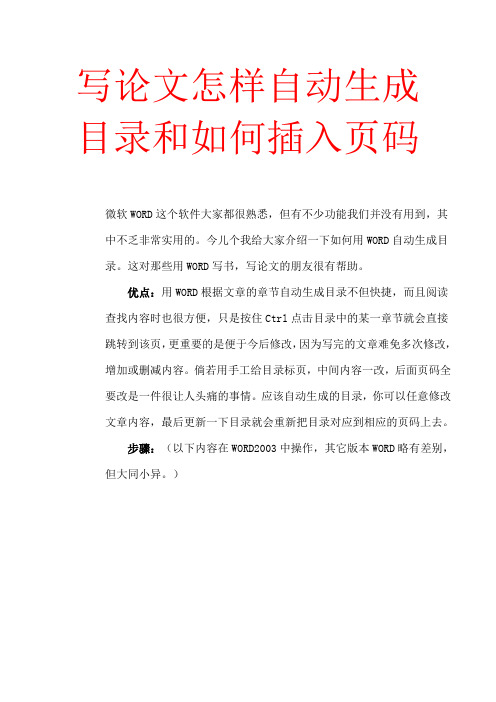
写论文怎样自动生成目录和如何插入页码微软WORD这个软件大家都很熟悉,但有不少功能我们并没有用到,其中不乏非常实用的。
今儿个我给大家介绍一下如何用WORD自动生成目录。
这对那些用WORD写书,写论文的朋友很有帮助。
优点:用WORD根据文章的章节自动生成目录不但快捷,而且阅读查找内容时也很方便,只是按住Ctrl点击目录中的某一章节就会直接跳转到该页,更重要的是便于今后修改,因为写完的文章难免多次修改,增加或删减内容。
倘若用手工给目录标页,中间内容一改,后面页码全要改是一件很让人头痛的事情。
应该自动生成的目录,你可以任意修改文章内容,最后更新一下目录就会重新把目录对应到相应的页码上去。
步骤:(以下内容在WORD2003中操作,其它版本WORD略有差别,但大同小异。
)1.在[格式]中选[样式与格式]2.出现右边的一条“样式格式”栏,这里面主要就是用到标题1,标题2,标题3。
把标题1,标题2,标题3分别应用到文中各个章节的标题上。
例如:文中的“第一章制冷概论”我们就需要用标题1定义。
而“1.1制冷技术的发展历史”就用标题2定义。
如果有1.1.1×××那就用标题3来定义。
3.当然标题1,标题2,标题3的属性(如字体大小,居中,加粗,等等)可以自行修改的。
修改方法:右键点击“标题1”选“修改”,会弹出修改菜单,您可以根据自己的要求自行修改。
4.用标题1,2,3分别去定义文中的每一章节。
定义时很方便,只要把光标点到“第一章制冷概论”上,然后用鼠标左键点一下右边的标题1,就定义好了;同样方法用标题2,3定义1.1;1.1.1;依此类推,第二章,第三章也这样定义,直到全文节尾。
5.当都定义好后,我们就可以生成目录了。
把光标移到文章最开头你要插入目录的空白位置,选[插入]--[引用]--[索引和目录]6.选第二个选项卡[目录],然后点右下的确定。
就OK了。
上图就是自动生成的目录7.当你重新修改文章内容后,你需要更新一下目录,方法是:在目录区域内,点右键,选[更新域]8.当选[更新域]后,会出现上图的选框,选第二个“更新整个目录”点确定。
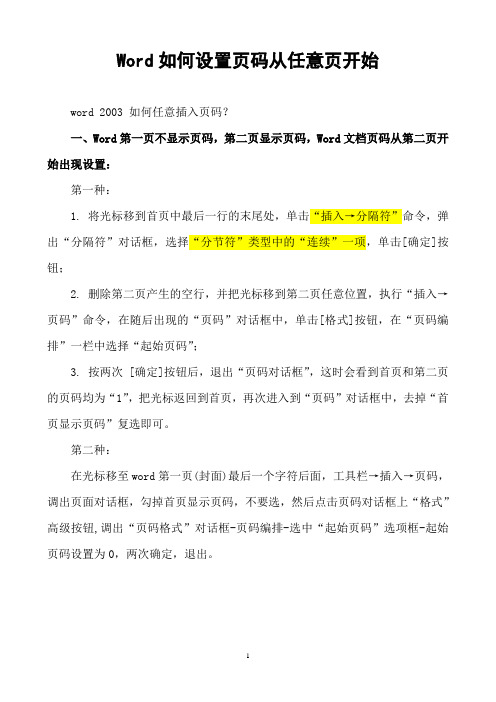
Word如何设置页码从任意页开始word 2003 如何任意插入页码?一、Word第一页不显示页码,第二页显示页码,Word文档页码从第二页开始出现设置:第一种:1. 将光标移到首页中最后一行的末尾处,单击“插入→分隔符”命令,弹出“分隔符”对话框,选择“分节符”类型中的“连续”一项,单击[确定]按钮;2. 删除第二页产生的空行,并把光标移到第二页任意位置,执行“插入→页码”命令,在随后出现的“页码”对话框中,单击[格式]按钮,在“页码编排”一栏中选择“起始页码”;3. 按两次 [确定]按钮后,退出“页码对话框”,这时会看到首页和第二页的页码均为“1”,把光标返回到首页,再次进入到“页码”对话框中,去掉“首页显示页码”复选即可。
第二种:在光标移至word第一页(封面)最后一个字符后面,工具栏→插入→页码,调出页面对话框,勾掉首页显示页码,不要选,然后点击页码对话框上“格式”高级按钮,调出“页码格式”对话框-页码编排-选中“起始页码”选项框-起始页码设置为0,两次确定,退出。
二、word前几页如何不显示页码如一个多页的文档要从第3页开始插入页码,前边两页不插入。
步骤如下:1. 将鼠标移至第二页最后的位置,然后点击插入→分隔符→分节符类型选为“下一页”,点击确定,此时鼠标移动到了第三页;若已有页脚,则双击页脚,把光标放在需要插入页脚的地方。
2. 点击插入→页码→首页显示页码→格式→选择所要插入的数字格式,并选择起始页码为1,点击确定就可以了。
这时我们可以看到从第三页开始页码分别为1,2,3………,但是前面的两页也插入了页码,用如下步骤3,4解决;3. 双击第三页插入页码的地方,这时会弹出页眉页脚的工具栏,点击其中的“同前”(有些版本为“链接到前一个”)按钮(默认是启用这个功能,点一下相当于取消这个链接),然后关闭;4. 这时可以回到第一页插入页码的地方双击,将其中的页码删除,这时第一页和第二页的页码都消失了。
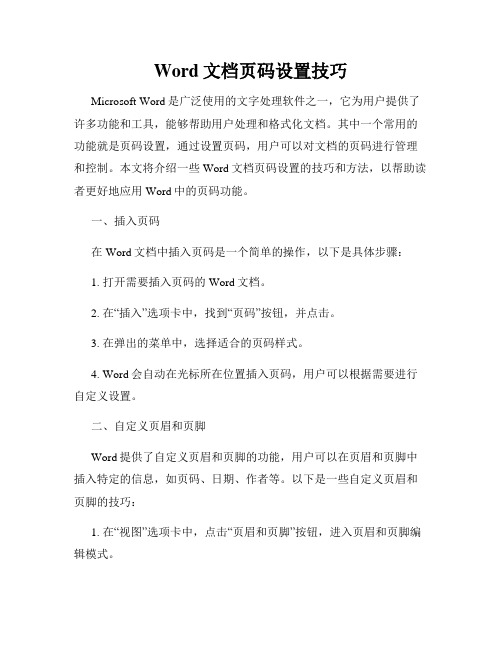
Word文档页码设置技巧Microsoft Word是广泛使用的文字处理软件之一,它为用户提供了许多功能和工具,能够帮助用户处理和格式化文档。
其中一个常用的功能就是页码设置,通过设置页码,用户可以对文档的页码进行管理和控制。
本文将介绍一些Word文档页码设置的技巧和方法,以帮助读者更好地应用Word中的页码功能。
一、插入页码在Word文档中插入页码是一个简单的操作,以下是具体步骤:1. 打开需要插入页码的Word文档。
2. 在“插入”选项卡中,找到“页码”按钮,并点击。
3. 在弹出的菜单中,选择适合的页码样式。
4. Word会自动在光标所在位置插入页码,用户可以根据需要进行自定义设置。
二、自定义页眉和页脚Word提供了自定义页眉和页脚的功能,用户可以在页眉和页脚中插入特定的信息,如页码、日期、作者等。
以下是一些自定义页眉和页脚的技巧:1. 在“视图”选项卡中,点击“页眉和页脚”按钮,进入页眉和页脚编辑模式。
2. 在页眉或页脚中,可以使用“插入”选项卡中的各种功能按钮,插入页码、日期、作者等信息。
3. 用户还可以通过鼠标拖动或调整文本框的大小,将页眉和页脚中的元素进行排列和布局。
4. 在页眉和页脚中,用户还可以插入图片或其他对象,实现更加丰富多样的效果。
三、分节与不同页码格式在某些情况下,用户可能需要对文档的不同部分设置不同的页码格式,如首页不显示页码、各章节有独立的页码等。
以下是一些分节与不同页码格式的技巧:1. 在需要分节的位置,将光标插入到该位置。
2. 在“布局”选项卡中,找到“分节符”按钮,并点击。
3. 在弹出的菜单中,选择适合的分节方式,如分节符或分页符。
4. 当文档被分成多个节后,用户可以在每个节中单独设置页码格式。
四、隐藏页码有时候,用户可能希望在文档的某些页面上隐藏页码,如封面、目录等。
以下是一些隐藏页码的技巧:1. 在需要隐藏页码的页面上,将光标插入到该页面。
2. 在“布局”选项卡中,找到“页码”按钮,并点击。

怎么设置word页码从第三页开始
大家知道word页码从第三页开始吗?我们日常使用word文档的时候,经常会遇到这样的问题,就是要求从第三页才开始设置页码,因为第一页要封面,第二、三页要目录,都不需要页码,从第三页开始。
(一)2003word页码从第三页开始
word2003怎幺从第三页开始编页码?
前边两页是封面和目录不需要编页码。
xueqian7328560|浏览196378 次
推荐于2016-10-02 01:58:29最佳答案
页码从任意页开始
1、将光标定位于需要开始编页码的页首位置。
2、选择插入-分隔符”,打开分隔符”对话框,在分隔符类型”下单击选中下一页”单选钮。
3、选择视图-页眉和页脚”,并将光标定位于页脚处。
word2003如何生成论文目录页码Word有很多小功能,不但方便,而且快捷,下面小编给大家分享一些word2003如何生成论文目录页码方法,大家快来跟小编一起学习吧。
word2003如何生成论文目录页码1、在需要开始打出页码的前一页的末尾(如果要在第5页开始标上页号,就是第4页的末尾),选取菜单"插入/分隔符/分节符类型下一页" 。
注:这时要插入页码的正文第1页,可能会出现一整页的空白,先不要管它,等插入页码成功后再删除即可。
2、跳到要开始插入页码的页面上,选取菜单"视图/页眉和页脚",这时候会出现"页眉/页脚"工具条,而且你会发现这一页的页眉/页脚上多了几个字"页眉-第2节""页脚-第2节",右侧有"与上一节相同"字样,"页眉/页脚"工具条上的"链接到前一个"按钮是自动选中的。
而在插入"分节符下一页"之前的页显示为"页眉-第1节""页脚-第1节"。
3、Word对第1节,第2节的定义实际上是让这2节可以定义不同的页眉和页角的,只要让第二节的"与上一节相同"字样消失就可以了,让它消失的方法就是点一下第2节的页眉和页角的"链接到前一个"按钮",就可以使第2节的页眉,页角设置与第1节不同了。
这时,单独设置第2节的页眉/页角,选择工具条上的"插入自动图文集/页码"即可。
注:这时如果第一节即前面不需要设置页码的页面如果也加上了页码,只须选定页眉/页脚,然后直接删除即可。
以此类推,可以在一篇文档中任意插入多段不同的连续的页码,选取“设置页码格式”,还可以指定从任意数字开始计页码。
关于青春的论文赏析青春飞扬,我的青春和你的青春在这里相遇盛夏的北京,时常雷电交加,但绝不影响北京的热情。
Word2003里第4页设置页码的绝技步骤
1.在第3页最末尾那里停下光标,点击菜单“插入”——“分隔符”,选择“分隔符类型”中的“分页符”与“分节符类型”中的“下一页”,“确定”
2.点击菜单“视图”——“页眉和页脚”,在“页眉和页脚”工具栏里点击“页眉和页脚切换”至页脚位置,把光标移到第4页的页脚——这时会弹出“页眉和页脚”的工具栏,把上面“链接到前一个”的按钮点一下(作用是取消与上一节的页脚关联)
3.点击“页眉和页脚”的工具栏上面的“设置页码格式”(-1-,-2-,-3-)——选择“起始页码”,并把后面的数字改为你想要的页码开始的数字,如“1”,“确定”
4.点击“页眉和页脚”的工具栏的“插入页码”--会自动显示在页脚的左边“-1-”了,即插入了页码。
当然可居中处理。
5.如果发现后面的页码乱,点击菜单“视图”——“页眉和页脚”——把光标移到页码乱的那页,然后点击“页眉和页脚”的工具栏,把上面“链接到前一个”恢复即可。
Word 从目录后开始插入页码的方法-分步详解(有图示)
第一,定位。
双击需插入页码的第一页的前一页的页尾。
第二,插入分隔符。
以word2003版为例,操作如下:插入-分隔符-分节符类型-下一页-确定(如下图)
第三,插入页码。
操作如下:视图-页眉页脚-链接到前一个-设置页码格式-插入页码(如下图)。
强调: 1.一般页码显示在页脚,所以必须先双击页脚空白处;2.必须先点击链接到前一个按钮再设置和插入页码,否则目录也会有页码;3. 设置页码格式是选择开始页码的数字,一般是从1开始。
第四,设置页码格式。
第三步中2003版word只能插入在左下方的页码,如居中,需另行设置(单击图中间的按钮即可)。
第四,关闭页眉页脚对话框(见上图)。
(此步和第四步不分先后)。
Word文档页码从第二页起出现的设置方法大多数情况下有些资料要求封面不显示页码,而页码“1”要从第二页(也就是正文)开始显示。
一些人惯用的手法是通过把封面和正文做成两个文档来解决。
这种方法谈不上“正规”与不“不正规”,但给文档的管理和打印带来了麻烦与不方便。
不知能否在一个文档中就能解决这个问题。
在我的指点下,他很快解决了问题。
现在我把这种方法告诉朋友们,具体步骤如下:1.将光标移到首页中最后一行的末尾处,单击“插入→分隔符”命令,弹出“分隔符”对话框,选择“分节符”类型中的“连续”一项,单击[确定]按钮。
2.删除第二页产生的空行,并把光标移到第二页任意位置,执行“插入→页码”命令,在随后出现的“页码”对话框中,单击[格式]按钮,在“页码编排”一栏中选择“起始页码”。
3.按两次[确定]按钮后,退出“页码对话框”,这时会看到首页和第二页的页码均为“1”,把光标返回到首页,再次进入到“页码”对话框中,去掉“首页显示页码”复选即可。
Word文档页码从第三页起出现的设置方法方法一1.首先将光标移至第二页的最后,点击“插入→分隔符→分节符类型”中选择“下一页”,并单击“确定”;2.其次,点击“视图”打开“页眉与页脚”工具条,将光标调整至第三页也就是你准备开始编页码的那一页,将“页眉与页脚”工具条上的“链接到前一个”按钮调至不被选中,然后点击工具条中的“设置页码格式”按钮,在弹出的对话框中选择页码编排中的“起始页码”选择1,点击“确定”;3.再次,点击页眉与页脚工具条上的“插入页码”按钮,关闭“页眉和页脚”工具条;4.最后,通过“插入”\“页码…”命令打开“页码”对话框,设置“页码位置”及“对齐方式”等,最后单击“确定”完成。
方法二通过设置不同的页眉页脚来实现,不过你需要把需要插入页码的文档分节才可以实现。
怎样分节呢?首先将光标插入到文档中需要分节的地方,再打开“插入”菜单,点击“分隔符”命令,就会出现一个“分隔符”对话框。
word2003的三种页码设置方法
在使用Word时,经常要根据实际情况来编排页码,那么只要掌握了下面列出的几种常见页码的编排方法,就可以做到word页码随意定:
一、页码从第二页开始
1、选择“插入-页码”,打开“页码”对话框。
2、取消“首页显示页码”复选框中的对钩,然后单击“格式”按钮,打开“页码格式”对话框。
3、“起始页码”后的框中键入数字“0” 。
4、按“确定”退出。
二、页码从任意页开始
1、将光标定位于需要开始编页码的页首位置。
2、选择“插入-分隔符”,打开“分隔符”对话框,在“分隔符类型”下单击选中“下一页”单选钮。
3、选择“视图-页眉和页脚”,并将光标定位于页脚处。
4、在“页眉和页脚”工具栏中依次进行以下操作:
①单击“链接到前一个”按钮,断开同前一节的链接。
②单击“插入页码”按钮,再单击“页码格式”按钮,打开“页码格式”对话框。
③在“起始页码”后的框中键入相应起始数字。
④单击“关闭”按钮。
三、页码不连续如“目录”与“正文”的页码均需单独排,可按以下步骤操作:
1、将光标定位于需要开始重新编页码的页首位置。
2、选择“插入-分隔符”,打开“分隔符”对话框,在“分隔符类型”下单击以选中“下一页”复选钮。
3、选择“插入—页码”,打开“页码”对话框。
单击“格式”按钮,打开“页码格式”对话框。
4、“起始页码”后的框中键入数字“1”
友情提示:
目录页码应该与正文页码编码不同。
把光标定位在目录页末,执行“插入/分隔符/下一页/确定”操作,在目录与正文之间插入分页符;
执行“视图/页眉和页脚”命令,把光标定位到正文首页的页脚处,单击“页眉和页脚”工具栏上的“链接到前一个”按钮正文页脚与目录页脚的链接;
执行“插入/页码”命令,在“格式”中选择页码格式、选中“起始页码”为“1”,单击“确定。
至此完成正文的页码插入。
目录如果是多页,插入页码时可以选择与正文页码不同的页码格式。
当然,如果目录只有一页,没有必要插入页码。